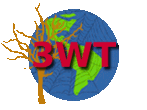- Descargar programa "Solid Converter PDF". (Búsquenlo en google)
- Instalas el programa.
- Abrir el programa y la primera opción que aparece a la izquierda en el menú es la que necesitamos "Convertir PDF a Word", en la parte derecha del programa se encuentra el campo para escoger el archivo de alguna ruta de nuestro PC, lo escogemos y justo debajo al lado del botón "Crear" hay dos casillas seleccionas la segunda "detectar tablas", en caso que tengas tablas en el PDF, y listo das convertir.
- El archivo se guardara por defecto en la misma ruta del archivo que se convirtió, Ej. el pdf que convertiste se encuentra en mis documentos, el Word resultante se encontrara allí mismo con el mismo nombre, a menos que hayas modificado esta opción de ruta o nombre.
Convertir Documento Word a documento de PDF
Si tienes Word 2007 solo debes hacer lo siguiente.
- Abrir el documento.
- Dar en "guardar como".
- Aparecerá la pantalla normal para guardar un documento
- Debajo del nombre del archivo aparece la opción "Tipo", despliegas las opciones, Buscas PDF, lo escoges das guardar y listo.
Para el caso de convertir solo de Word a PDF y que no poseas Word 2007 existen páginas que no necesitan instalación de programas, se hace una conversión online, para este caso nosotros recomendamos la del siguiente Link.
Tambien existen programas gratuitos que desempeñan esta función, nosotros recomendamos "PDF Creator".
Si tienes "Solid Converter PDF", puedes hacerlo con este programa que también cumple esta función solo debes hacer lo siguiente:
- Abrir "Solid Converter PDF".
- En la parte de la izquierda del programa se encuentran las opciones, escoges la tercera "Crear o combinar PDF".
- Aparecerá una pantalla para que busques y selecciones el archivo a convertir, lo seleccionas.
- Seguido en la parte derecha del programa al lado del botón "Convertir" Hay tres casillas, solo marca la segunda.
- Das en "Convertir" y listo.
- El archivo se guardara por defecto en la misma ruta del archivo que se convirtio, Ej. el Word que convertiste se encuentra en mis documentos, el PDF resultante se encontrara alli mismo con el mismo nombre, a menos que hayas modificado esta opción de ruta o nombre.
Esperamos les haya servido la información.
Sigue Opinando y Sugiriendo!!!